
Ovaj softver će popraviti uobičajene računalne pogreške, zaštititi vas od gubitka datoteka, zlonamjernog softvera, kvara hardvera i optimizirati vaše računalo za maksimalne performanse. Riješite probleme s računalom i uklonite viruse sada u 3 jednostavna koraka:
- Preuzmite alat za popravak računala Restoro koji dolazi s patentiranim tehnologijama (patent dostupan ovdje).
- Klik Započni skeniranje kako biste pronašli probleme sa sustavom Windows koji bi mogli uzrokovati probleme s računalom.
- Klik Popravi sve za rješavanje problema koji utječu na sigurnost i performanse vašeg računala
- Restoro je preuzeo 0 čitatelji ovog mjeseca.
Windows 10 je sjajna nadogradnja sa sustava Windows 8, ne samo zato što je besplatan, već i zato što popravlja puno loših dizajnerskih odluka donesenih sa sustavom Windows 8. Međutim, njegova instalacija nije baš tako jednostavna - uglavnom zato što je jedini način da je besplatno dobijete nadogradnjom. Danas ćemo instalirati Windows 10 na SSD, od nule.
No prije nego što započnemo, evo što trebate znati: SSD-ovi su stvarno brzi, ali imaju i ograničeni životni vijek - taj životni vijek ovisi o tome koliko napišete na navedeni SSD. Što to znači, ako smanjite količinu upisanih podataka na SSD, vaš će SSD trajati dulje. Jedna od stvari koja puno prepravlja je defragmentiranje.
Defragiranje je postupak stvoren za tvrde diskove - pomaže smanjiti vrijeme potrebno za pronalaženje slučajnih podataka na vrtećim diskovima tvrdog diska; jer tvrdi diskovi moraju pronaći slučajne podatke fizičkim pomicanjem glave za čitanje unutar tvrdog diska.. Međutim, na SSD-u, defragmentiranje diska u najgorem slučaju može značiti oduzimanje mjesec dana njegovog SSD-a, također je potpuno nepotrebno jer SSD-ovi ne ima bilo kakvih fizičkih dijelova koji se trebaju kretati i stoga ih ne treba defragmentirati - jer se podaci čitaju jednostavnom provjerom je li ćelija postavljena na 1 ili 0.
U prošlosti smo već obrađivali teme povezane sa SSD-om za Windows 10, poput popravljanja Sporo vrijeme pokretanja u sustavu Windows 10 na SSD-u pa čak i oko premještanje sustava Windows 8.1 na SSD ili premještanje sustava Windows 10 na SSD bez ponovne instalacije.
Sad kad to maknemo s puta, možemo prijeći ravno na stvar i početi instalirati Windows. To uopće nije teško - sve što trebate je postavljanje sustava Windows 10. Ako ste već preuzeli ispravne datoteke sa sustavom Windows 10 i već ste napravili pokretački DVD ili USB stick, tada možete preskočiti na 4. korak, inače slijedite korake točno onako kako su navedeni.
- Kliknite ovdje i nabavite Microsoftove Alat za stvaranje medija za Windows 10. To će učiniti postupak izrade diska za pokretanje ili USB sticka besprijekornim.

- Nakon što pokrenete Alat za stvaranje medija, on će vas pitati što želite učiniti s njim - ovdje morate odabrati "Stvori instalacijski medij za drugo računalo".

- Sada odaberite odgovarajuću verziju Windowsa koju želite instalirati, a alat za stvaranje medija neka je preuzme i izradite uređaj za pokretanje.
- Nakon što nabavite DVD ili USB stick za pokretanje, ponovo pokrenite računalo i pokrenite se s USB pogona ili DVD-a.
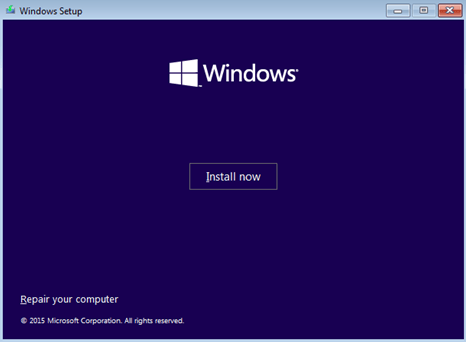
- Od ovog trenutka nadalje, jednostavno morate slijediti upute na zaslonu - sama instalacija sustava Windows nije jako teška, ali stvari koje morate učiniti prije i poslije njega trebaju pripremu.
- Tijekom postavljanja možda će vas zatražiti da unesete svoj ključ proizvoda za Windows - tu možete staviti ključ za Windows 7/8 / 8.1 i automatski će se nadograditi na licencu za Windows 10.
- Nakon dovršetka postavljanja, trebalo bi automatski ponovno pokrenuti računalo, ali ne zaboravite da se ovaj put ne pokrećete s uređaja za pokretanje.
I voila! Sada na vašem SSD-u imate potpuno radnu kopiju sustava Windows 10 - ne nadogradnju, već kompletnu instalaciju. Ne zaboravite onemogućiti zakazano defragmentiranje na SSD-u; jer je to vrlo važno za zdravlje vašeg SSD-a.
SSD-ovi nisu vrlo pristupačni, ali omjer cijene i pohrane kontinuirano opada u posljednjih nekoliko godina. Instaliranje Windowsa 10 na SSD ne razlikuje se puno od instaliranja na tvrdi disk, ali morate poduzeti neke mjere opreza kako s vremenom ne biste oštetili SSD s obzirom na to koliko je skup.
 I dalje imate problema?Popravite ih pomoću ovog alata:
I dalje imate problema?Popravite ih pomoću ovog alata:
- Preuzmite ovaj alat za popravak računala ocijenjeno odličnim na TrustPilot.com (preuzimanje započinje na ovoj stranici).
- Klik Započni skeniranje kako biste pronašli probleme sa sustavom Windows koji bi mogli uzrokovati probleme s računalom.
- Klik Popravi sve za rješavanje problema s patentiranim tehnologijama (Ekskluzivni popust za naše čitatelje).
Restoro je preuzeo 0 čitatelji ovog mjeseca.


